
怎样把手机上的文档传到电脑word上 手机word文档转电脑方法
发布时间:2024-03-29 11:40:09 来源:三公子游戏网
手机已经成为人们日常生活中不可或缺的工具,而手机上保存的文档也越来越多,当我们需要将手机上的文档传输到电脑上进行编辑或保存时,就需要掌握一些方法来实现这一目的。在本文中我们将介绍怎样将手机上的Word文档转移到电脑上,让您能够更方便地进行文档的管理和编辑。
手机word文档转电脑方法
具体步骤:
1.打开任意手机,在手机主界面中点击WPS Office软件。
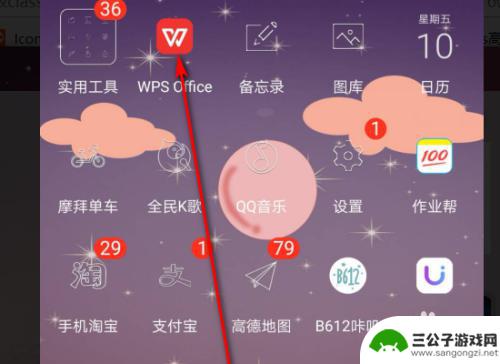
2.在随后打开的界面中选择一个需要传输到电脑上的word文档。
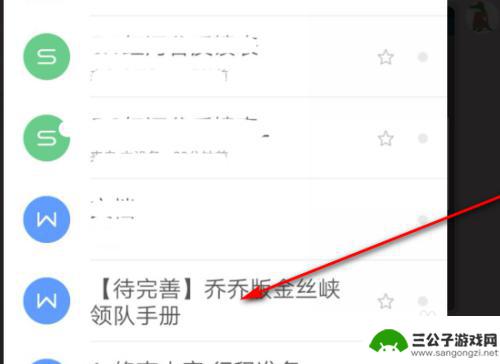
3.在接着打开的word文档下方点击“分享”按钮。
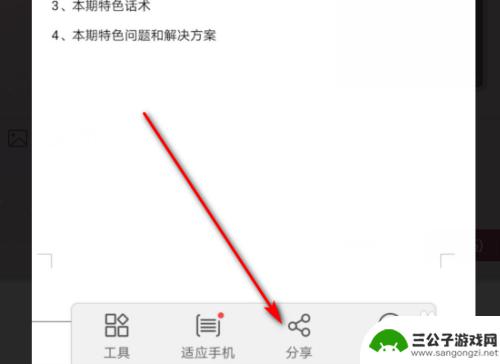
4.在随后弹出的菜单中点击“电脑”选项。
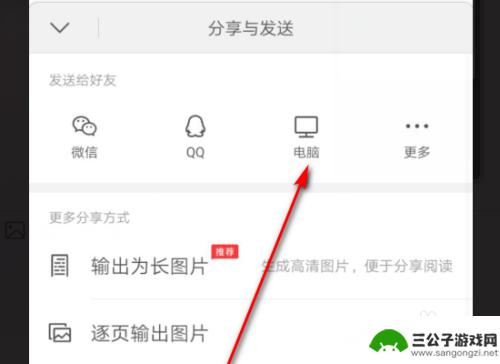
5.在接着弹出的对话框中点击“确定”,随后在电脑上打开WPS软件并登录即可接收。
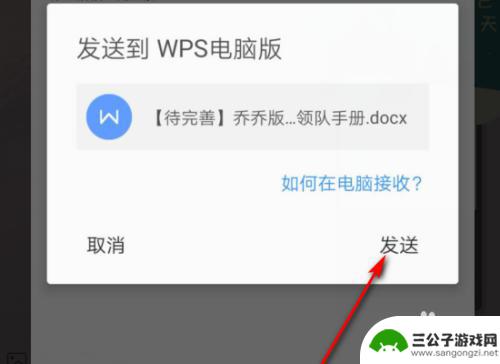
6.总结:
1、打开任意手机,在手机主界面中点击WPS Office软件。
2、在随后打开的界面中选择一个需要传输到电脑上的word文档。
3、在接着打开的word文档下方点击“分享”按钮。
4、在随后弹出的菜单中点击“电脑”选项。
5、在接着弹出的对话框中点击“确定”,随后在电脑上打开WPS软件并登录即可接收。
以上就是如何将手机上的文档传输到电脑的Word中的全部内容,如果有任何疑问,请根据小编提供的方法进行操作,希望对大家有所帮助。
热门游戏
-
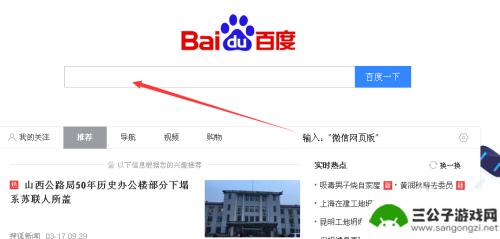
电脑上的word文档怎样发到微信上 电脑上word文档传到微信上
在日常办公和学习中,我们经常会使用到电脑上的Word文档,而随着微信成为我们日常沟通的重要工具,将电脑上的Word文档传送到微信上也变得越来越常见。许多人可能不清楚该如何操作。...
2024-07-02
-
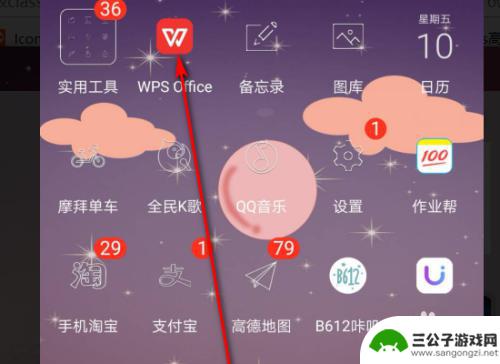
手机上的word怎么在电脑上打开 手机中的word文档怎么传输到电脑
随着科技的不断发展,手机已经成为我们日常生活中不可或缺的一部分,在手机上使用的word文档,有时候需要在电脑上进行进一步编辑或处理。如何将手机上的word文档传输到电脑上呢?今...
2024-05-02
-
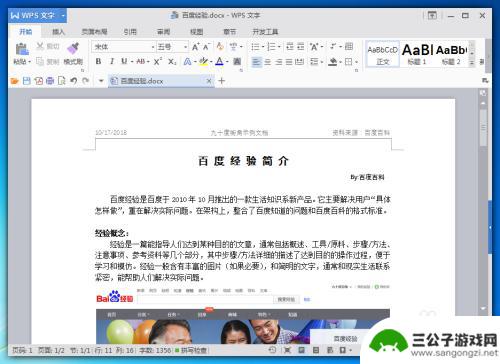
wps文档怎么转成pdf wps word转pdf文件方法
WPS文档是一种常用的办公文档格式,但有时候我们需要将其转换为PDF格式以便于分享和打印,在WPS Word软件中,转换WPS文档为PDF文件非常简单。只需打开WPS Word...
2024-06-18
-

word如何在手机上修改 怎样在手机上修改word文档
随着移动设备的普及,手机已经成为人们不可或缺的工具之一,在日常工作和学习中,我们经常需要编辑和修改Word文档。许多人对如何在手机上修改Word文档感到困惑。究竟有没有适用于手...
2024-05-13
-
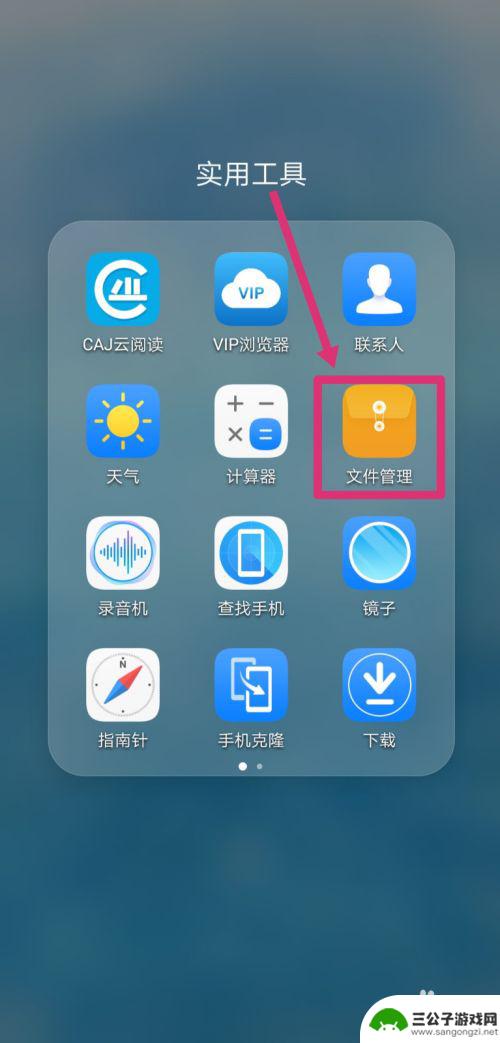
手机上的word文档在哪 手机wps文件在哪个文件夹
在手机上查找word文档和wps文件可以说是一件很常见的事情,许多人使用手机来处理工作文件和学习资料,但却常常找不到保存在手机里的文档。实际上word文档和wps文件通常保存在...
2024-07-19
-

怎样用手机编辑文档 手机上word文档编辑方法
手机已成为人们生活中不可或缺的工具,不仅可以用来通讯、浏览网页,还可以通过手机编辑文档,在手机上编辑Word文档的方法多种多样,可以通过安装专门的文档编辑软件,也可以通过在线编...
2024-06-14
-

iphone无广告游戏 如何在苹果设备上去除游戏内广告
iPhone已经成为了人们生活中不可或缺的一部分,而游戏更是iPhone用户们的最爱,让人们感到困扰的是,在游戏中频繁出现的广告。这些广告不仅破坏了游戏的体验,还占用了用户宝贵...
2025-02-22
-

手机图片怎么整体缩小尺寸 如何在手机上整体缩小照片
如今手机拍照已经成为我们日常生活中不可或缺的一部分,但有时候我们拍摄的照片尺寸过大,导致占用过多存储空间,甚至传输和分享起来也不方便,那么如何在手机上整体缩小照片尺寸呢?通过简...
2025-02-22














